Página 4 - Perguntas frequentes
-
- Setembro 10, 2019
O nosso relógio de ponto com mais opções de marcação é o EVONEXT com reconhecimento facial, impressão digital, cartão de proximidade RFID e PIN.
Trata-se de um equipamento completo, robusto que confere a maior fiabilidade possivel na marcação de ponto. Este equipamento vem com o software Time Report 5 completamente personalizavel.
-
- Setembro 10, 2019
O Time Report 5 ajuda nessa tarefa, basta ir a Utlitários > Presenças > Atualizar.
Conseguirá facilmente verificar se um funcionário está presente ou ausente.
-
- Setembro 10, 2019
Sim, existe. Para tal apenas tem de executar o Time Report 5 como administrador, aceder a Configurações > Automático > Dias/Horas de Recolha > Proceder em conformidade e Gravar Opções.
Não se esqueça que para esta funcionalidade estar em funcionamento, o computador/servidor tem de estar ligado nos dias/horas que definiu.
-
- Setembro 10, 2019
Sim, existe. Para tal apenas tem de executar o Time Report 5 como administrador, aceder a Configurações > Automático > Dias/Horas de Processamento > Proceder em conformidade e Gravar Opções.
Não se esqueça que para esta funcionalidade estar em funcionamento, o computador/servidor tem de estar ligado nos dias/horas que definiu.
-
- Setembro 10, 2019
Terá de proceder ao seguinte:
Configurações > Acessos > Colocar esse funcionário do lado esquerdo da janela, selecionar terminal e Atualizar terminal ou Atualizar todos.
Principal > Funcionários > duplo clique no funcionário em questão, separador Plano de Trabalho, colocar o visto em Inativo e Confirmar.
Nota: O funcionário ficará apenas Inativo, caso o pretenda elimiar em definitivo, após este ficar como iniativo, voltar a dar duplo clique e clicar no icone Apagar Registo.
-
- Setembro 10, 2019
Não se esqueça que tem de executar o Time Report 5 como administrador para efetuar esta parametrização, assim como se assegurar que o computador/servidor está ligado nos dias/horas que definiu.
Se assim procedeu e de forma inesperada deixou de recolher as marcações, poderá ter o serviço Time Link parado, devido a alguma situação relacionada o seu sistema operativo.
Deverá então aceder aos serviços do Windows e Iniciar o serviço relativo ao Time Link.
-
- Setembro 10, 2019
É necessário um computador com o sistema operativo a partir do Windows 7 ou Windows Server a partir do 2012.
O instalador do Time Report 5 efetuará automáticamente a instalação de uma instância de Microsoft SQL 2014.
Para comunicação com o(s) relógio(s) de ponto terá de ter uma rede ethernet ou wi-fi.
-
- Setembro 09, 2019
Os funcionários vão marcando o ponto e para passar as marcações do relógio de ponto para o Time Report 5, basta efetuar o seguinte procedimento:
Ir a Principal, garantir que o relógio de ponto se encontra do lado direito da janela e clicar em Recolher
-
- Setembro 09, 2019
Muito provavelmente ainda não deu acessos do relógio de ponto ao funcionário.
Para tal apenas terá de ir a Configurações > Acessos e colocar esse funcionário do lado direito "com acesso", selecionar o terminal em baixo e clicar em Atualizar Selecionado
-
- Setembro 09, 2019
Para registar as impressões digitais dos funcionários, basta ir a Configurações > Terminais > Propriedades do Terminal > Número do Funcionário e seguir as indicações no display do relógio de ponto (sugerimos no minimo, o registo de duas impressões digitais, de preferência uma de cada mão)
Após as impressões digitais serem recolhidas, terá de dar acessos do relógio de ponto aos funcionários (Configurações > Acessos)